作者:柏林
对于刚接触PS或者设计要用到ps行业的朋友,经常会遇到“ps老是卡的很,怎么解决?”的问题。
小编在这里统一给大家提点解决意见,此意见仅供大家交流学习。
一般PS卡顿无非两方面的原因,一是电脑本身的原因,比如配置,这里面包括硬配和软配。硬配呢,主要是你的硬件配置,如显卡,内存,CPU等,这方面如果你有条件用人民币就可以解决,软配呢就是你的系统是32位还是64位,一般推荐使用64位操作系统,因为64位的操作系统运算能力更强大。除此之外还有电脑自身内存不足,垃圾太多等原因。
二是ps本身的原因,你没有很好的了解PS,没有正确的设置PS不需要消耗的内存,即使我们的电脑配置不高,但通过一些小技巧合理的设置PS,那我们也不用通过电脑升级就可以让ps飞速运行,解决卡顿的问题,另外你的ps不是正版或者安装包有问题,安装出错也可能会导致卡顿(这时要么卸载了重装要么换系统试试)。下面我们看一下通过ps本身设置具体的解决办法(这里用PS2017演示,建议支持正版,其他版本界面可能不一样,但是方法是一样的)
1.打开PS,找到【编辑】【首选项】【常规】,也可以Ctrl+k快捷打开首选项设置。
2.选择【工作区】设置项取消【自动折叠图标面板】和【自动显示隐藏面板】选项。(如果是PS6则在【界面】中,PScc系列则在【工作区】中)
把【自动折叠图标面板】和【自动显示隐藏面板】两个选项前面的勾去掉。如果需要提升性能,不需要为了这一点而牺牲大量的性能。
3.在【工具】栏中把【带动画效果的缩放】和【启用轻击平移】两个选项框前面的勾去掉,对于没有OpenGL硬件加速功能的朋友用这个很吃力,特别是做大图的时候。(PS6在常规中)
4.点击【性能】把【PhotoShop使用】选项设置为70%左右(此项是指你的实际可用内存百分比。如果你的暂存盘是D、E、F盘那么可用内存就是D、E、F盘的可用内存,如果你开着PS同时开着sketchup或者3d等其他软件,在此种情况下尽量关闭多余暂时不用的软件,因为这些软件也会消耗我们大量的内存,也可以把ps使用内存调至80%左右,根据个人需要作相应的调整,尽量保证我们的系统盘拥有足够运行内存)。
进入【历史记录与高速缓存】设置,保持【历史记录】状态20和【高速缓存级别】4默认值即可。(对我个人而言因工作需要设置为50和5)特别是遇到大文件时可以提高高速缓存的数值至6-8,【高速缓存拼贴大小】较大像素的文档设置高数值,反之则设置低数值;
另外有OpenGL硬件加速功能的朋友可以在【图形处理器设置】里勾上使用OpenGL,没有的保持默认高级设置即可;
5.点击【暂存盘】,系统默认是C盘,我们把C盘前面的勾取消,勾上D、E、F盘等其他盘,C盘一般是系统盘,本来系统对C盘的读写就比较频繁,所以不宜把暂存盘设置在C盘,这样PS运行的时候读写的空间就大了,就不会很卡了。
6.在【增效工具】里取消【允许扩展连接到Internet】,没事不要让它连网络,时不时的连接网络自然会对性能有所影响。
7.在【文字选项】,找到【字体预览大小】菜单项,把【字体预览大小】设置为小,这家伙吃硬件性能不小,对于安装了很多字体的朋友很有可能在变化操作里使用T文字工具的时候,需要渲染文字一两分钟或更长,有时甚至会造成卡死。
8.在【文件处理】里找到【Camera Raw首选项】将【Camera Raw高速缓存大小】设置为5.0GB,并设置好它的缓存位置。
经过以上的一些优化设置,应该是可以提速很多了,如果你电脑自身又具有高配优势,那么你的PS就是一匹快马良驹了。
另外提醒一下,不要安太多的杀毒软件,有的杀毒软件直接把你下的PS安装包或里面部分文件给杀了,有的漏洞是越修越卡!尽量给ps一个良好的环境,保持足够的读写内存。
还有就是如果是Mac OS X-Mavericks用户:禁用App Nap功能,在Finder里右键单击PS图标,选择【显示简介】,检查【Prevent App Nap】前面是否有打上小勾,有则去掉。
同时提一下PS到底要不要升级?
对于这个问题我只能回答根据你的工作需要来决定。比如前两天我ps一张图准备做成二次元效果,其中一个步骤要用到滤镜-风格化-油画功能,在ps2017里就有这个功能而在pscc2014/15就没有这个功能,而且打开PS2017界面还有最近保存的图片,点击预览图直接可以打开,这样更为便捷,当然ps2017的其他新功能这里就不多讲了,大家可以通过Adobe Photoshop官网或者百度了解。
以上技巧纯属个人收集整理分享,如有不当之处还望海涵!
优秀教程,与您共同学习!


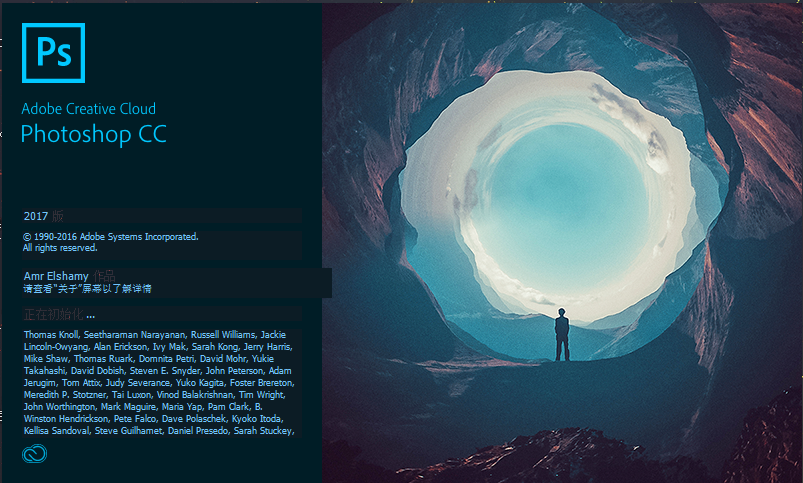
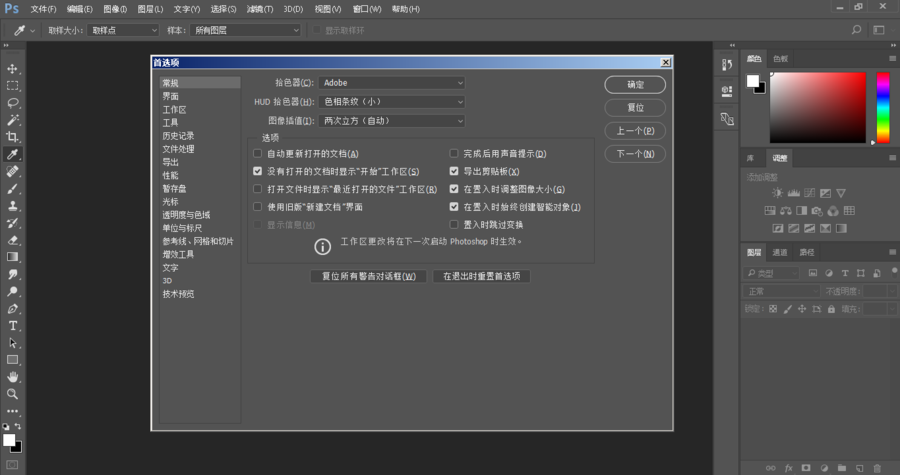
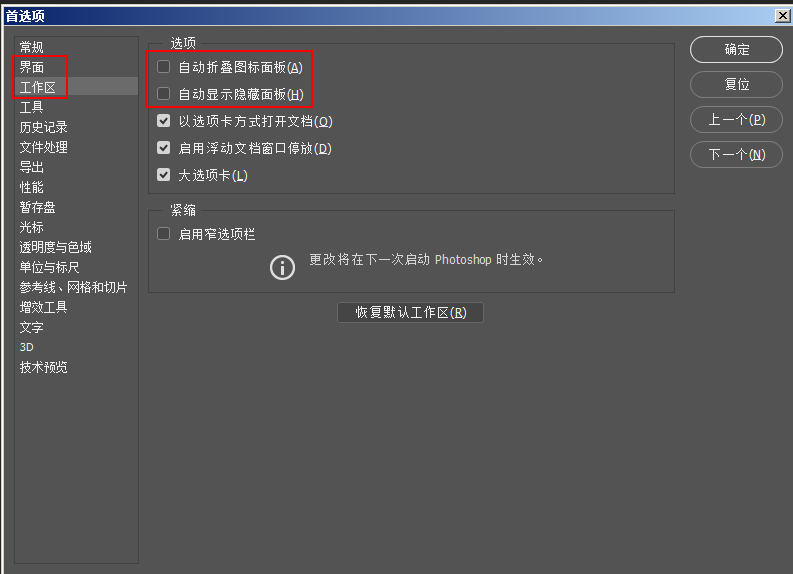
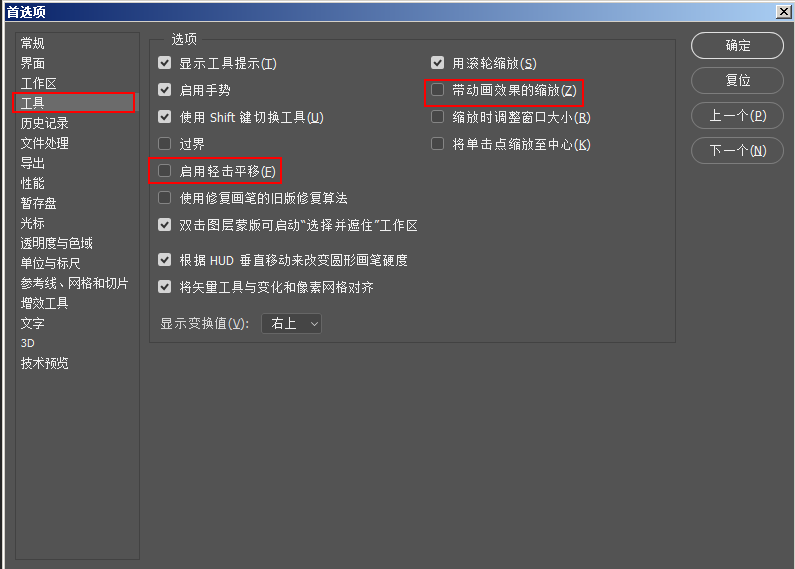
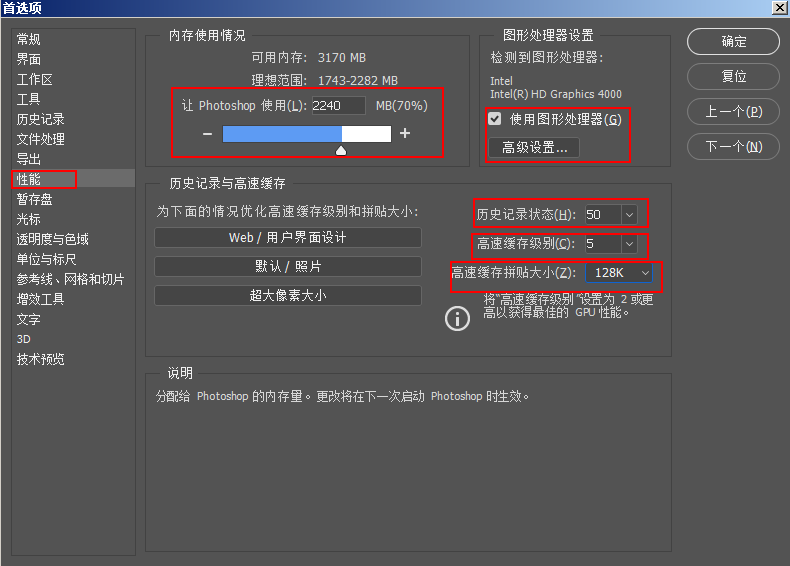
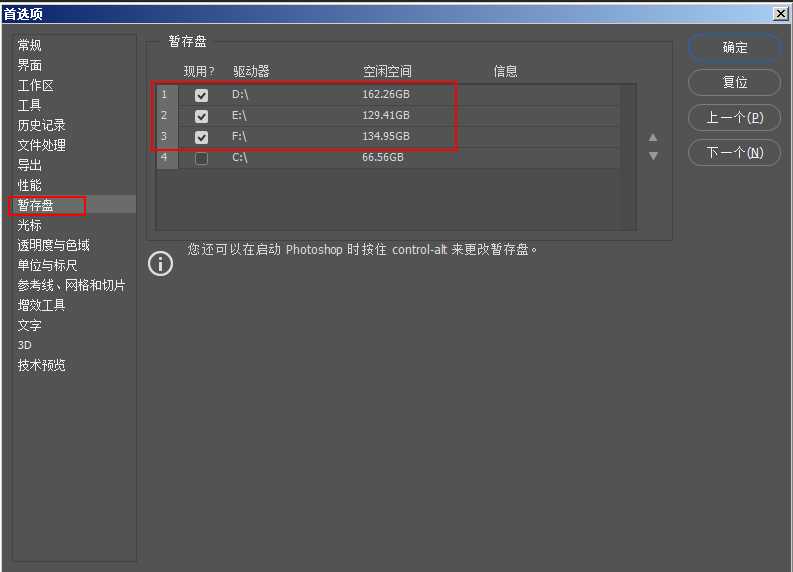
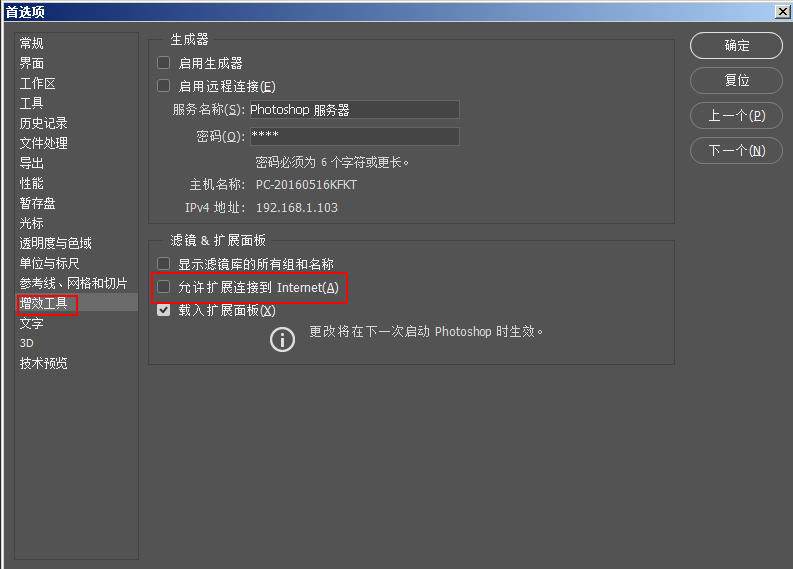
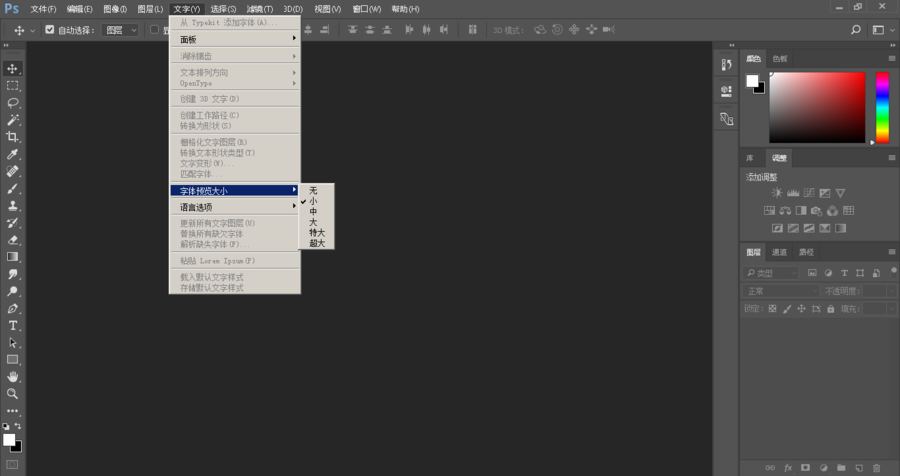
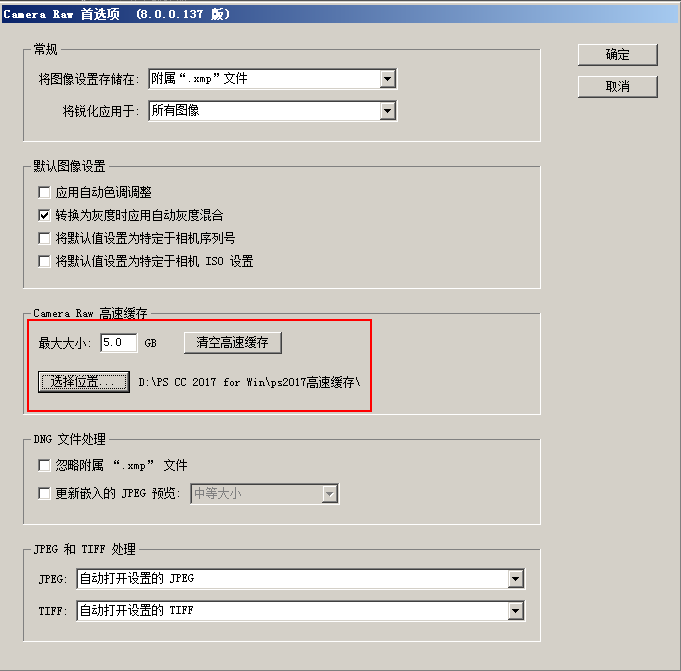









感谢您的肯定与支持~
很有用的信息
很有用的信息